
Wanneer uw iPhone- of iPad-aanraakscherm niet werkt, kunt u er bijna gek van worden. Zonder het aanraakscherm wordt je hele iPhone in principe onbruikbaar. Gelukkig hebben we zes trucs om het te repareren als je iPad- of iPhone-scherm niet reageert op aanraking.
Spring naar:
- Update naar de nieuwste iOS
- Start je iPhone opnieuw op
- Forceer je iPhone opnieuw op te starten
- Verwijder uw schermbeschermer
- Fabrieksinstellingen
- Plan reparaties met Apple
Update naar de nieuwste iOS
Als uw aanraakscherm überhaupt reageert, is het eerste dat u moet proberen als het aanraakscherm van uw iPhone niet volledig werkt, te updaten naar de nieuwste iOS-versie. Je kunt leren hoe je controleer op updates en update je iPhone in dit artikel. Voor meer informatie over de nieuwste iOS, bekijk onze Tip van de dag nieuwsbrief.
Als het touchscreen van je iPhone helemaal niet werkt, kon je vroeger je iOS updaten via iTunes, maar nu moet je om je telefoon te ontgrendelen en verbinding met je computer toe te staan via het aanraakscherm, dus die methode werkt niet voor meest.
Start uw iPhone of iPad opnieuw op
Wanneer uw iPhone- of iPad-aanraakscherm niet werkt, kunt u ook proberen uw apparaat opnieuw op te starten. Nogmaals, deze methode werkt alleen als uw aanraakscherm minimaal reageert.
Herstart iPhone X en nieuwer
Om je iPhone X of nieuwer opnieuw op te starten: houd de volumeknop en de zijknop ingedrukt totdat je ziet Sleep om uit te zetten. Veeg met uw vinger over de schuifregelaar om uw iPhone opnieuw op te starten.
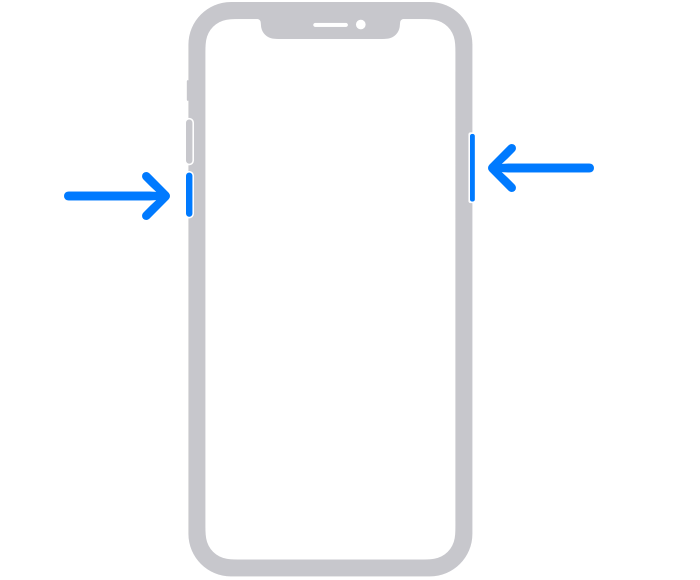
Afbeelding van Apple.com
Herstart iPhone 8, 7, 6 en SE (2e generatie)
Houd op uw iPhone 8, 7, 6 of SE van de tweede generatie de zijknop ingedrukt totdat u de schuifregelaar voor opnieuw opstarten ziet.
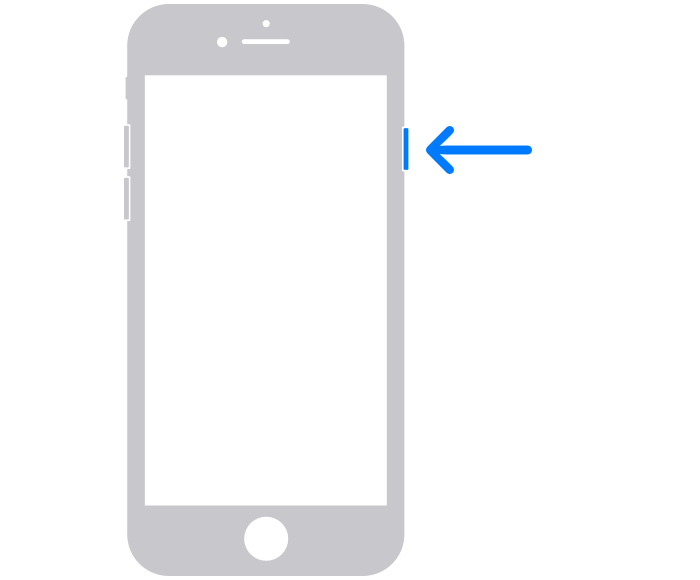
Afbeelding van Apple.com
Herstart iPhone SE (1e generatie), 5 en eerder
Houd voor SE en iPhone 5 van de eerste generatie en eerder de Sleep/Wake-knop ingedrukt totdat de schuifregelaar voor opnieuw opstarten verschijnt.
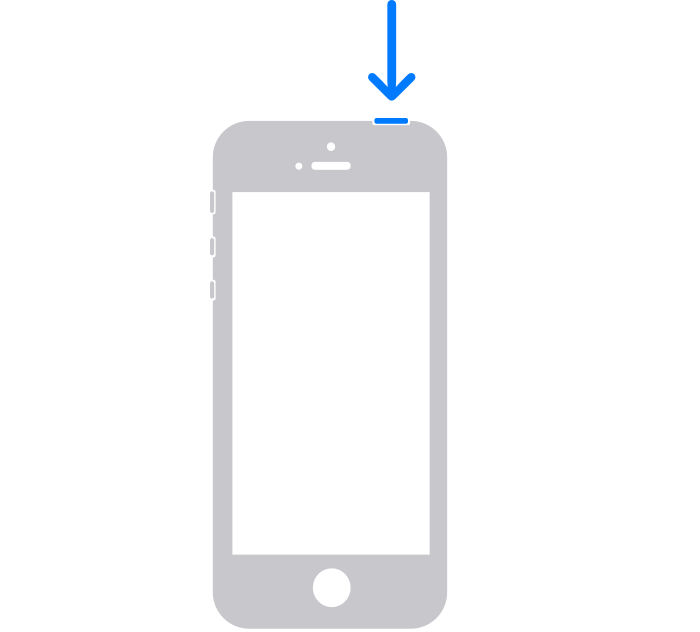
Afbeelding van Apple.com
Herstart iPad zonder een Home-knop
Houd een van beide volumeknoppen ingedrukt totdat de schuifregelaar voor uitschakelen verschijnt.
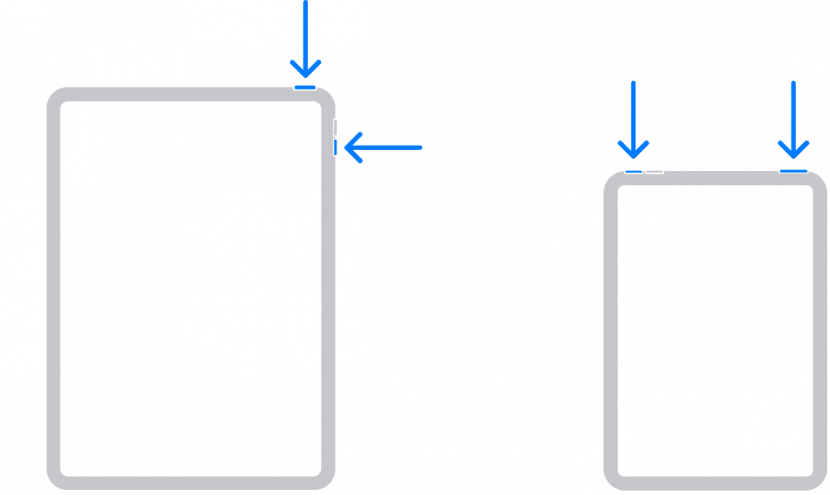
Afbeelding van Apple.com
Herstart iPad met een Home-knop
Houd de bovenste knop ingedrukt totdat de schuifregelaar voor uitschakelen verschijnt.
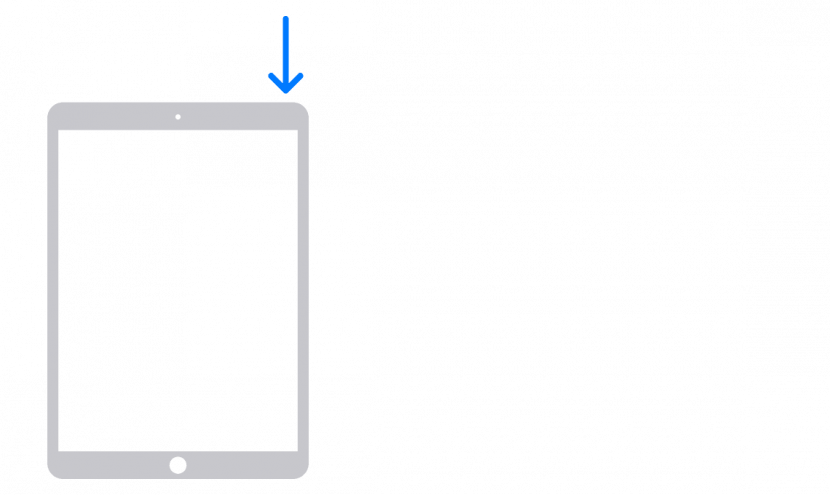
Afbeelding van Apple.com
Forceer uw iPhone of iPad opnieuw op te starten
Als een standaard herstart uw problemen met het aanraakscherm niet oplost of als u "slide to power off" niet kunt activeren, kunt u toch proberen het opnieuw opstarten te forceren om een iPhone-touchscreen te repareren dat niet werkt. Voor deze methode is het helemaal niet nodig om het aanraakscherm in te schakelen.
Forceer herstart iPhone SE (2e generatie), iPhone 8 en later
- Druk kort op de volume omhoog knop.
- Druk kort op de volume omlaag knop.
- Houd de ingedrukt Zijknop.
- Wanneer het Apple-logo verschijnt, laat u de zijknop los.
Forceer herstart iPhone 7
- Houd de ingedrukt volume omlaag knop en de Sleep/Wake-knop.
- Wanneer het Apple-logo verschijnt, laat u beide knoppen los.
Forceer herstart iPhone 6S & iPhone SE (1e generatie)
- Houd de ingedrukt Thuis knop en de Sleep/Wake-knop.
- Wanneer het Apple-logo verschijnt, laat u beide knoppen los.
Forceer iPad opnieuw opstarten zonder Home-knop
- Druk kort op de volume omhoog knop.
- Druk kort op de volume omlaag knop.
- Houd de ingedrukt Bovenste knop.
- Wanneer het Apple-logo verschijnt, laat u de bovenste knop los.
Forceer iPad opnieuw opstarten met Home-knop
- Houd de ingedrukt Bovenste knop en de Thuis knop.
- Wanneer het Apple-logo verschijnt, laat u beide knoppen los.
Je iPhone of iPad zou nu moeten afsluiten en opnieuw moeten opstarten. Nadat uw apparaat opnieuw is opgestart, controleert u of uw aanraakscherm nu werkt. Zo niet, dan moeten we wellicht overgaan tot drastischere maatregelen.
Verwijder uw schermbeschermer
In sommige gevallen kan het niet werken van een iPad- of iPhone-aanraakscherm het gevolg zijn van een defecte schermbeschermer. Dit komt zelden voor, maar het is bekend dat het gebeurt: uw schermbeschermer verhindert mogelijk dat het aanraakscherm van uw apparaat signalen van uw vingers ontvangt. Als niets anders tot nu toe heeft geholpen, of vooral als je pas merkt dat je aanraakscherm niet werkt na het installeren van een nieuwe schermbeschermer, kun je proberen je schermbeschermer te verwijderen. Nadat je je schermbeschermer hebt verwijderd, probeer je het aanraakscherm opnieuw.
Fabrieksinstellingen
Als niets anders ervoor heeft gezorgd dat uw iPad- of iPhone-aanraakscherm niet meer werkt, is het misschien tijd om de fabrieksinstellingen te herstellen. Hiermee herstelt u uw iPhone of iPad naar de oorspronkelijke fabrieksinstellingen en worden uw gegevens en instellingen gewist. Voordat u uw apparaat terugzet naar de fabrieksinstellingen, moet u ervoor zorgen dat: maak een back-up naar iCloud of jouw computer zodat u uw gegevens en instellingen terug kunt krijgen. U hebt op zijn minst enige touchscreen-functionaliteit nodig om een fabrieksreset uit te voeren.
Om je iPhone terug te zetten naar de fabrieksinstellingen:
- Open de Instellingen-app.
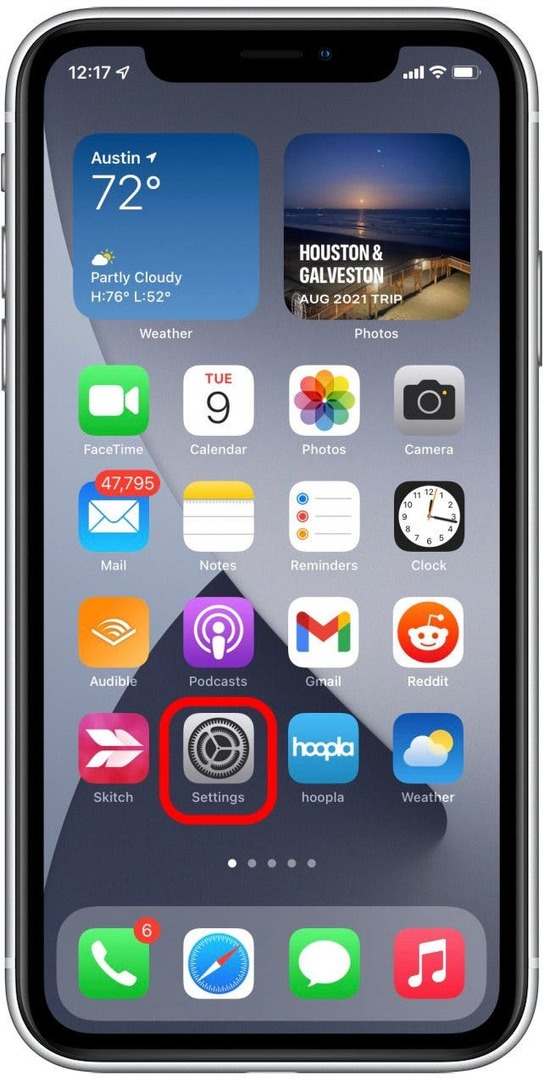
- Tik Algemeen.
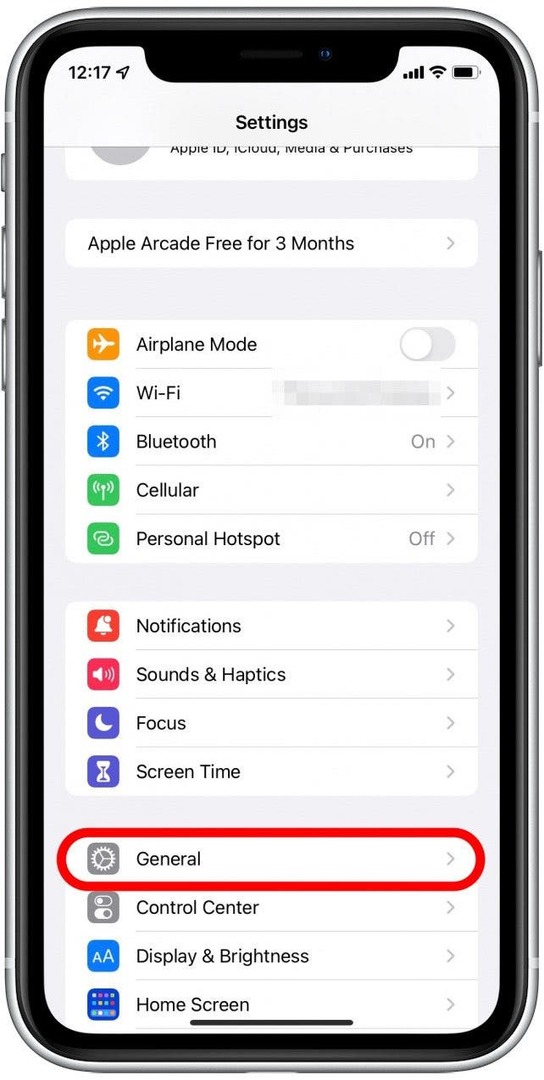
- Scroll naar beneden en tik op iPhone overzetten of resetten.
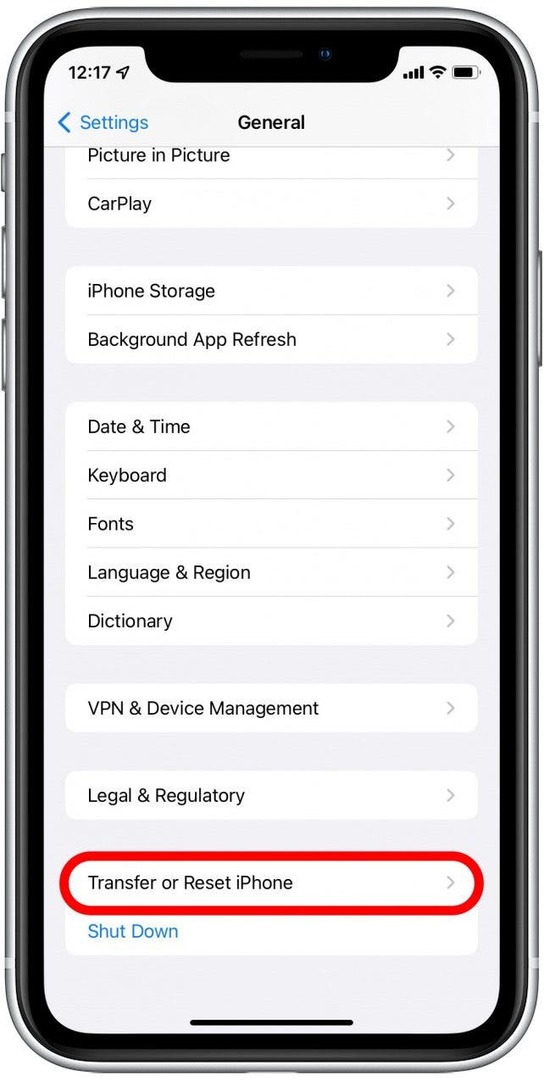
- Tik Wis alle inhoud en instellingen en volg de instructies op het scherm.
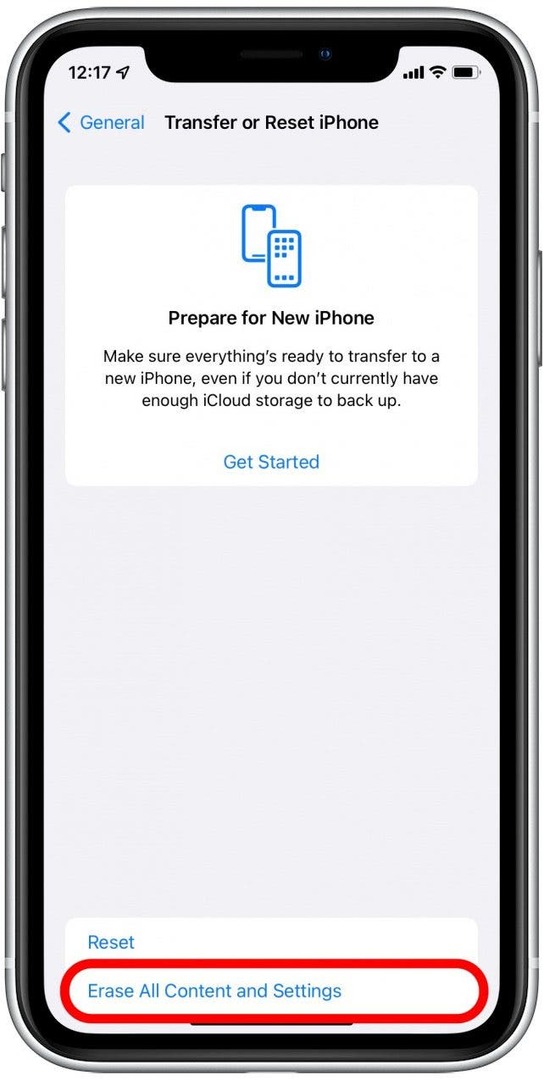
Nadat u uw apparaat hebt teruggezet naar de fabrieksinstellingen, kunt u: herstel uw apparaat vanaf een back-up.
Plan reparaties met Apple
Als niets anders werkt en je geen idee meer hebt, kun je het beste terecht bij Apple zelf als je iPad- of iPhone-touchscreen niet werkt. Neem contact op met Apple-ondersteuning om erachter te komen waar en wanneer u uw apparaat kunt laten repareren.